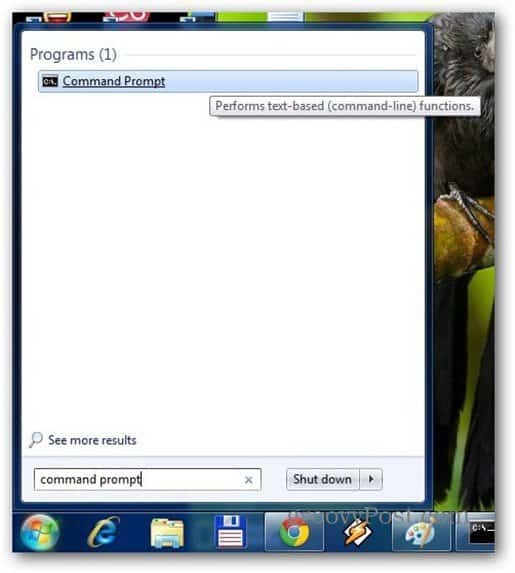Как сохранить контент социальных сетей для маркетингового файла Swipe: Social Media Examiner
Instagram ТИК Так You Tube Linkedin Facebook Щебет / / June 22, 2022
Хотите сохранить сообщения, рекламу или комментарии конкурентов в социальных сетях, чтобы вернуться к ним позже? Хотите узнать, как лучше всего создать файл свайпа в социальных сетях?
В этой статье вы узнаете, как сохранить маркетинговый контент в социальных сетях для файла смахивания, чтобы вы могли более эффективно просматривать и повторять успешные публикации.

Как Swipe-файл может улучшить ваши маркетинговые кампании в социальных сетях
Свайп-файл в социальных сетях — важный инструмент для создания успешных кампаний. Сохраняя собственный маркетинговый контент вашей организации в социальных сетях, вы можете создать библиотеку всех своих самых эффективных сообщений. Тогда вы сможете иметь под рукой проверенные тактики и формулы и использовать их, чтобы продолжать создавать контент, который нравится вашей аудитории.
Но хороший свайп-файл обычно содержит больше, чем просто записи вашей организации. Вы также можете сохранить маркетинговый контент ваших конкурентов в социальных сетях для исследований или вдохновения. Таким образом, вы сможете отслеживать, как ваши конкуренты используют новые инструменты и тактики, и учиться на их победах.
Большинство платформ социальных сетей позволяют сохранять на компьютере или в мобильном приложении. Но в паре случаев функция сохранения работает только на одном типе устройств. Ниже я расскажу вам, как сохранить маркетинговый контент в социальных сетях на каждой из основных платформ.
#1: Как сохранить контент Facebook
На Facebook вы можете создавать свайп-файлы для себя и своей команды. В приложении Facebook откройте настройки и выберите «Сохранено». Прокрутите вниз до раздела «Коллекции» и выберите «Создать», чтобы создать новую папку.
Facebook дает вам возможность организовать сохраненные сообщения в папки, каждая из которых имеет разные настройки разрешений. Вы можете создать личный файл считывания или коллективную коллекцию, которая позволит участникам добавлять элементы.
Как сохранить органические текстовые сообщения Facebook
Чтобы сохранить обычные ссылки или текстовые сообщения на Facebook, нажмите или коснитесь трех точек в правом верхнем углу сообщения. В меню выберите «Сохранить публикацию» и нажмите или коснитесь, чтобы выбрать соответствующую коллекцию. Вы можете использовать один и тот же рабочий процесс для сохранения как собственных сообщений, так и сообщений ваших конкурентов.
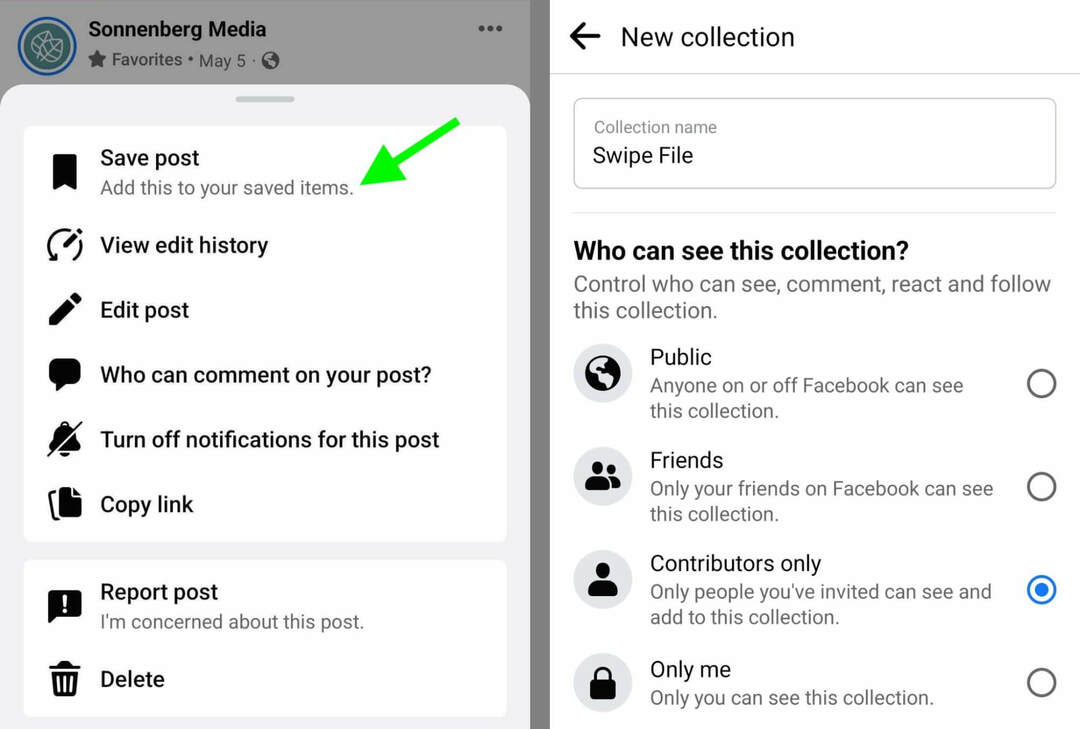
Как сохранить органические посты с изображениями в Facebook
Сохранение постов с органическими изображениями на Facebook работает так же. Коснитесь или щелкните три точки на публикации и выберите Сохранить публикацию. Затем выберите существующую коллекцию или создайте новую.
Как сохранить органические видеопосты в Facebook
Если вы хотите сохранить обычные видеопосты на Facebook, у вас есть несколько вариантов. Чтобы сохранить всю публикацию, используйте описанный выше рабочий процесс, чтобы добавить публикацию в коллекцию.
Просто хотите сохранить видео? Откройте видео и коснитесь или щелкните для просмотра меню. Выберите Сохранить видео, чтобы добавить содержимое в закладки. Позже вы можете найти его в своем файле смахивания. Вы также можете получить к нему доступ из Facebook Watch. Откройте часы и выберите «Сохранено» в верхнем меню.
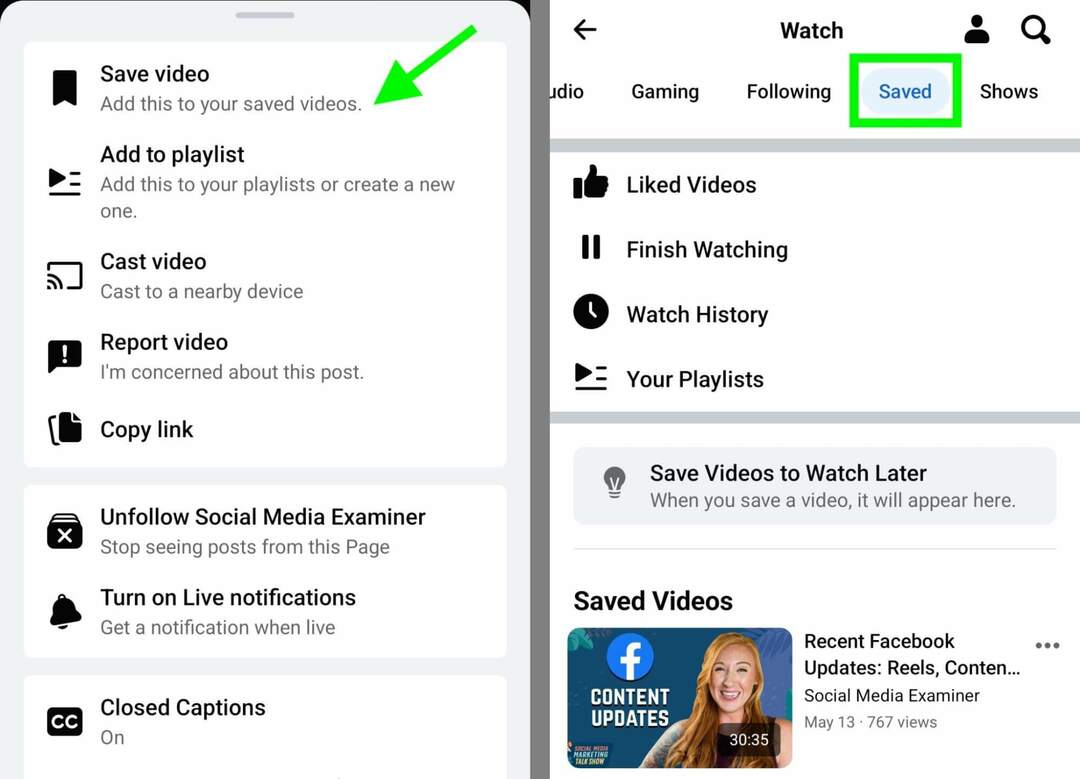
Как сохранить органические истории Facebook
Facebook не поддерживает сохранение историй, поэтому вам понадобится обходной путь. Используйте приложение для записи экрана, чтобы записывать историю во время ее воспроизведения, и обязательно записывайте звук.
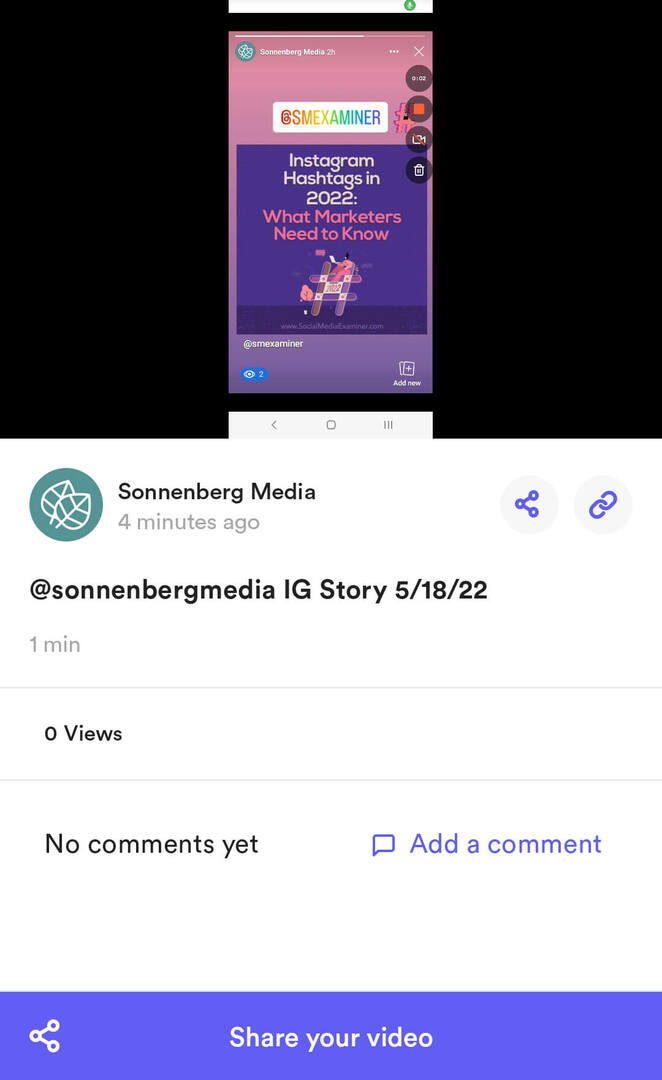
Есть множество вариантов на выбор для Android или iOS. Мне нравится Loom, потому что он одинаково хорошо работает с записью экрана мобильного и настольного компьютеров и упрощает обмен.
Как сохранить рекламу в Facebook
Чтобы сохранить рекламу в Facebook, выполните те же действия, что и для сохранения органического контента, описанные выше. Коснитесь или щелкните три точки в правом верхнем углу и выберите Сохранить публикацию.
Ваш проводник в будущее бизнеса

Ренессанс Web3 открывает новые возможности для предпринимателей, авторов и маркетологов, готовых принять изменения. Но кому можно доверять?
Представляем крипто-бизнес-конференцию; мероприятие премиум-класса для всех, кто хочет узнать, как использовать Web3 для своего бизнеса.
Присоединяйтесь к нам в солнечном Сан-Диего, штат Калифорния, на первой в истории крипто-конференции для пионеров бизнеса, а не специалистов по финансам и технологиям. Вы получите действенные бизнес-идеи от проверенных новаторов — без всего технического жаргона.
ЗАЯВИТЕ СВОЕ МЕСТОКогда вы сохраняете рекламу Facebook, кнопка призыва к действию (CTA) и форматирование остаются нетронутыми. Это позволяет легко отличить органические посты от рекламы. Но все же может быть полезно создать отдельный файл смахивания для рекламы, чтобы ваши закладки были организованы.
Как сохранить комментарии Facebook
Сохраняйте комментарии на Facebook, добавляя публикацию (платную или органическую) в коллекцию, используя рабочий процесс, описанный выше. Когда вы сохраняете контент, вы, по сути, создаете постоянную ссылку на пост.
Откройте свою коллекцию, найдите сообщение, которое хотите просмотреть, и нажмите или коснитесь трех точек справа от любого элемента. Выберите «Просмотреть исходное сообщение», чтобы просмотреть содержимое и все комментарии к нему.
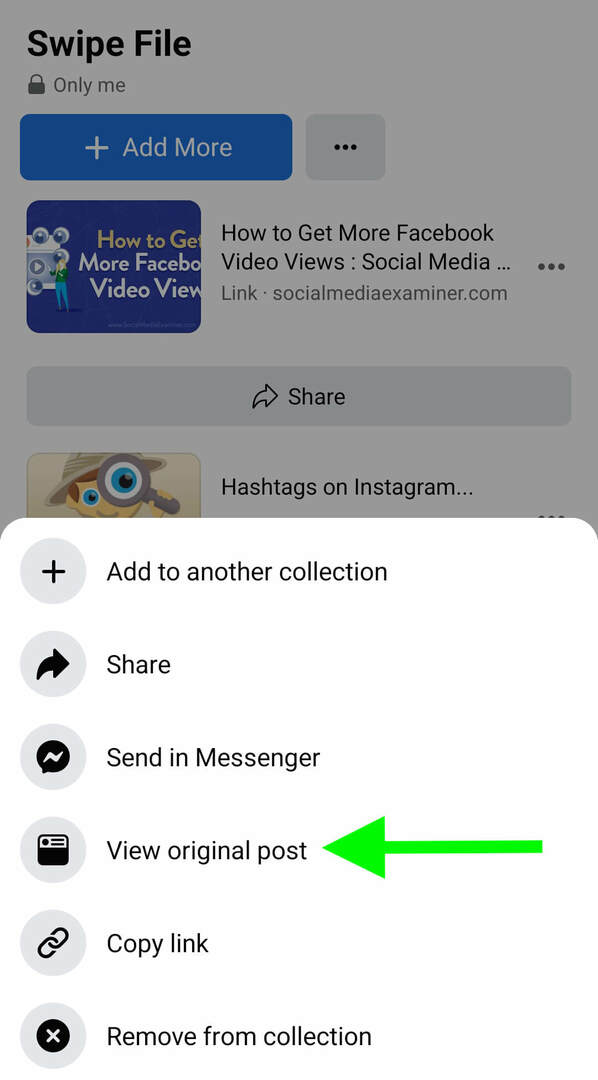
# 2: Как сохранить контент в Instagram
Выполните следующие действия, чтобы добавить платный или органический контент в свой файл Instagram.
Как сохранить органические посты с изображениями в Instagram
Сохранять обычные посты с изображениями в Instagram легко, независимо от того, публиковала ли их ваша организация или ваши конкуренты. Найдите публикацию, которую хотите сохранить, и коснитесь значка закладки в правом нижнем углу. У вас есть возможность добавить публикацию в коллекцию, что поможет вам отделить элементы файла смахивания от других сохраненных элементов.
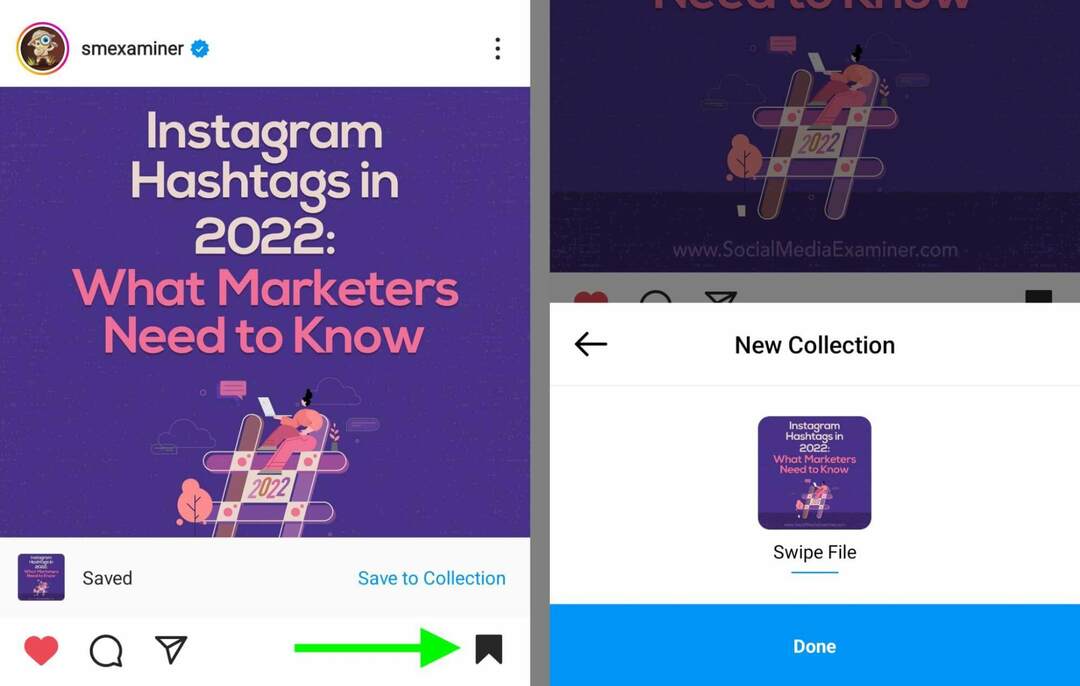
Как сохранить органические видеопосты в Instagram
Если вы хотите сохранить органическую видеопубликацию в Instagram, вы можете выполнить описанные выше шаги, чтобы добавить публикацию в коллекцию по вашему выбору. Кроме того, вы можете открыть видео и коснуться трех точек в правом нижнем углу. Затем выберите Сохранить, чтобы добавить видео к сохраненным элементам.
Как сохранить органические истории в Instagram
В Instagram варианты сохранения историй немного отличаются для собственных и обычных. ваших конкурентов». Чтобы сохранить собственные истории из Instagram, коснитесь трех точек в правом верхнем углу. Затем выберите «Сохранить видео», чтобы загрузить его в фотопленку.
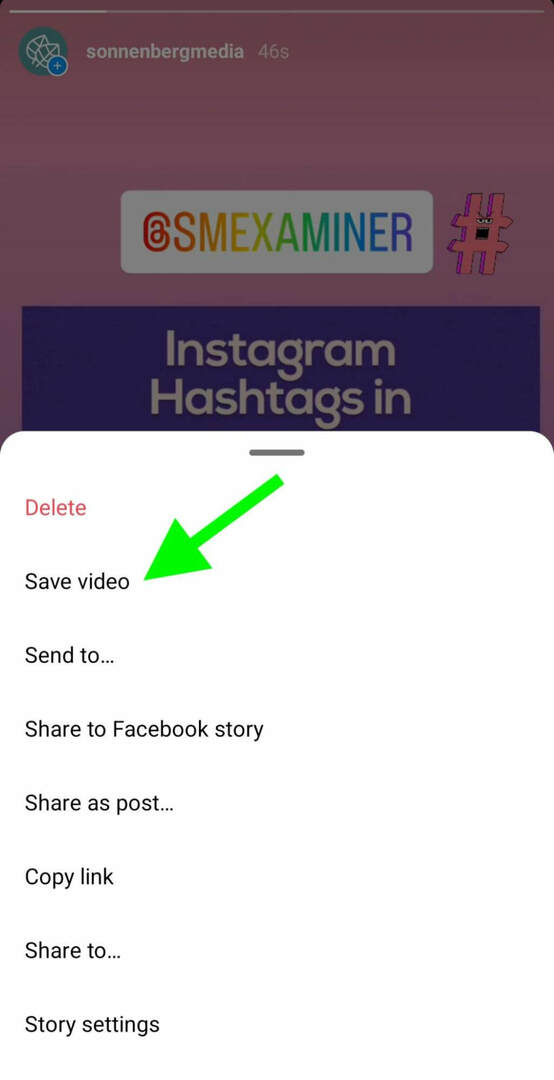
Чтобы сохранить историю конкурента в Instagram, выберите приложение для записи экрана и используйте рабочий процесс, описанный выше для историй Facebook. Затем поделитесь им со своей командой.
Как сохранить органические ролики в Instagram
Хотите ли вы сохранить свой собственный ролик в Instagram или ролик, опубликованный другой учетной записью, рабочий процесс одинаков. Откройте барабан и коснитесь трех точек в правом нижнем углу. В появившемся меню выберите «Сохранить», чтобы добавить его к сохраненным элементам. Обратите внимание, что ролики нельзя добавлять в коллекцию, но они отображаются в ленте «Все публикации».
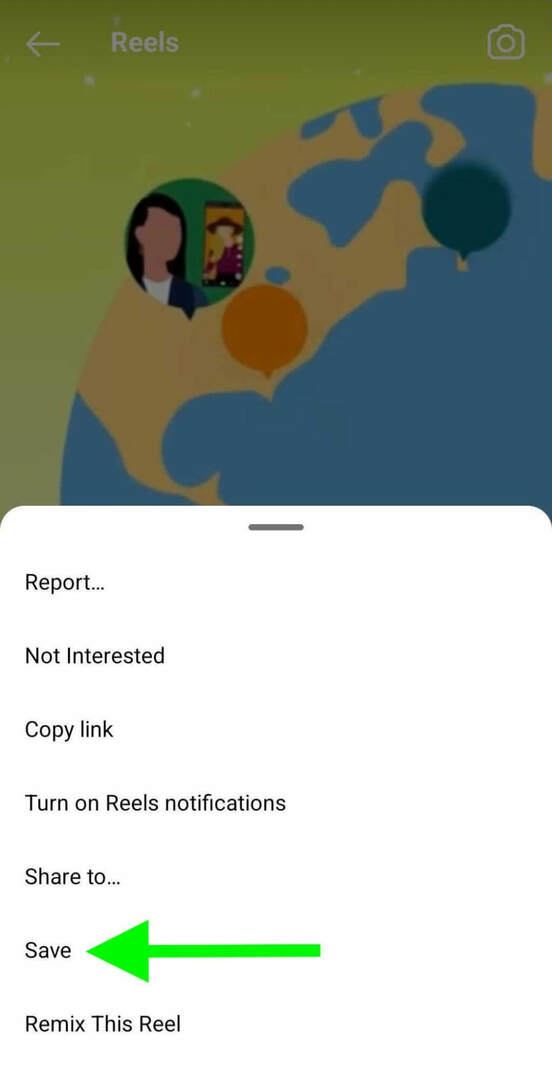
Как сохранить рекламу в Instagram
Чтобы сохранить рекламу в ленте Instagram, используйте описанный выше рабочий процесс. Вам нужно будет записывать на экран любые ролики или сюжетные объявления, которые вы хотите сохранить.
Как сохранить комментарии в Instagram
Чтобы сохранить комментарии к сообщению или ролику в ленте Instagram, используйте описанный выше рабочий процесс, чтобы добавить его в список сохраненных элементов. Instagram автоматически сохраняет всю публикацию или ролик с комментариями без изменений, чтобы вы могли вернуться и просмотреть их в любое время.
Чтобы вернуться к сохраненным элементам, перейдите в свой профиль Instagram и откройте меню в правом верхнем углу. Выберите Сохранено, чтобы просмотреть всю библиотеку.
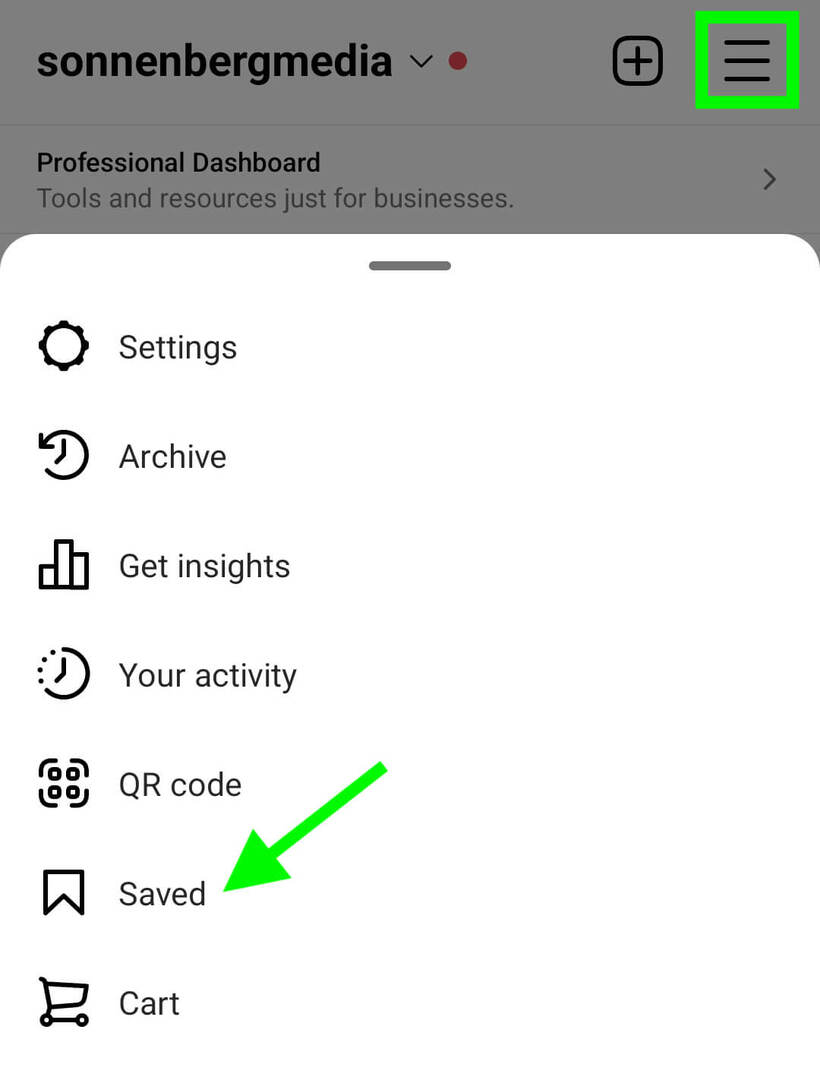
#3: Как сохранить контент LinkedIn
Если вы хотите добавить платный или органический контент в закладки, вы можете добавить его в папку «Мои элементы» в LinkedIn.
Как сохранить органические текстовые сообщения LinkedIn
Создание swipe-файла для контента LinkedIn аналогично рабочему процессу для постов в Facebook. Чтобы поделиться текстом или публикацией со ссылкой на LinkedIn, нажмите или коснитесь трех точек в правом верхнем углу. Затем выберите Сохранить. Вы можете использовать эти шаги, чтобы сохранить любой контент, опубликованный вашей компанией или конкурентами.
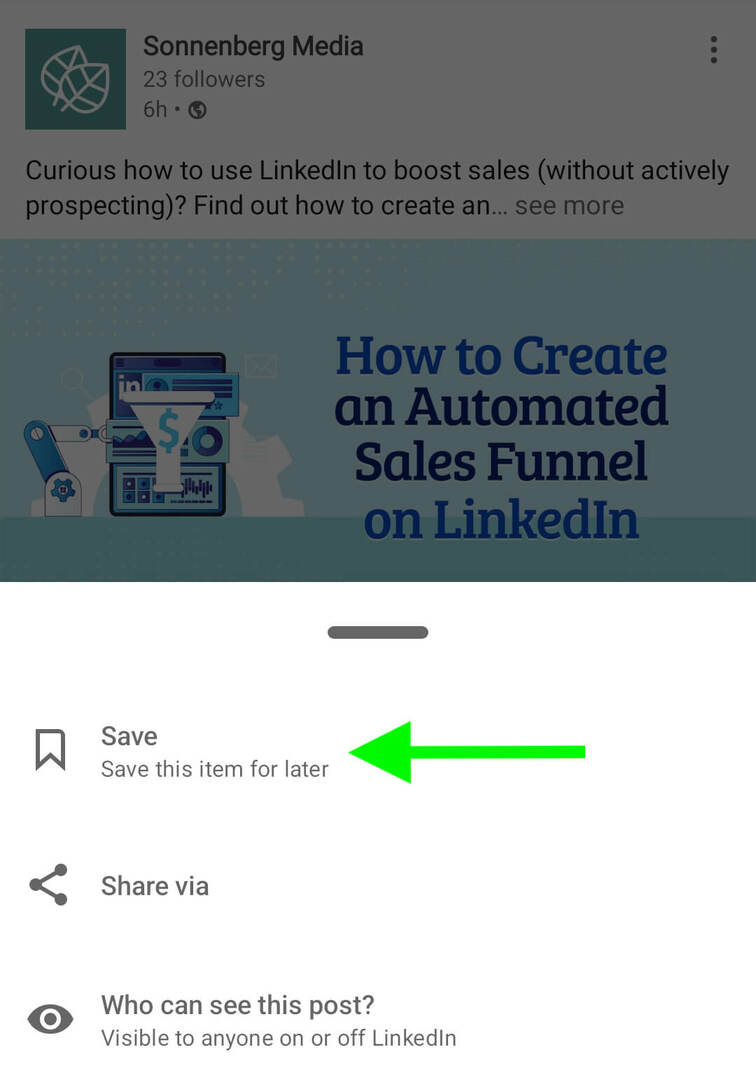
Как сохранить органические посты с изображениями в LinkedIn
Добавьте органические посты с изображениями в свою коллекцию, коснувшись или щелкнув три точки в правом верхнем углу поста. Выберите Сохранить, чтобы добавить в закладки контент вашей компании или конкурентов.
Как сохранить органические видеопосты в LinkedIn
Чтобы сохранить видео LinkedIn, вы можете повторить описанный выше рабочий процесс. Вы также можете сохранять видео во время их просмотра. В видео коснитесь или щелкните три точки в правом верхнем углу и выберите Сохранить.
Запускайте социальные проекты быстрее и проще
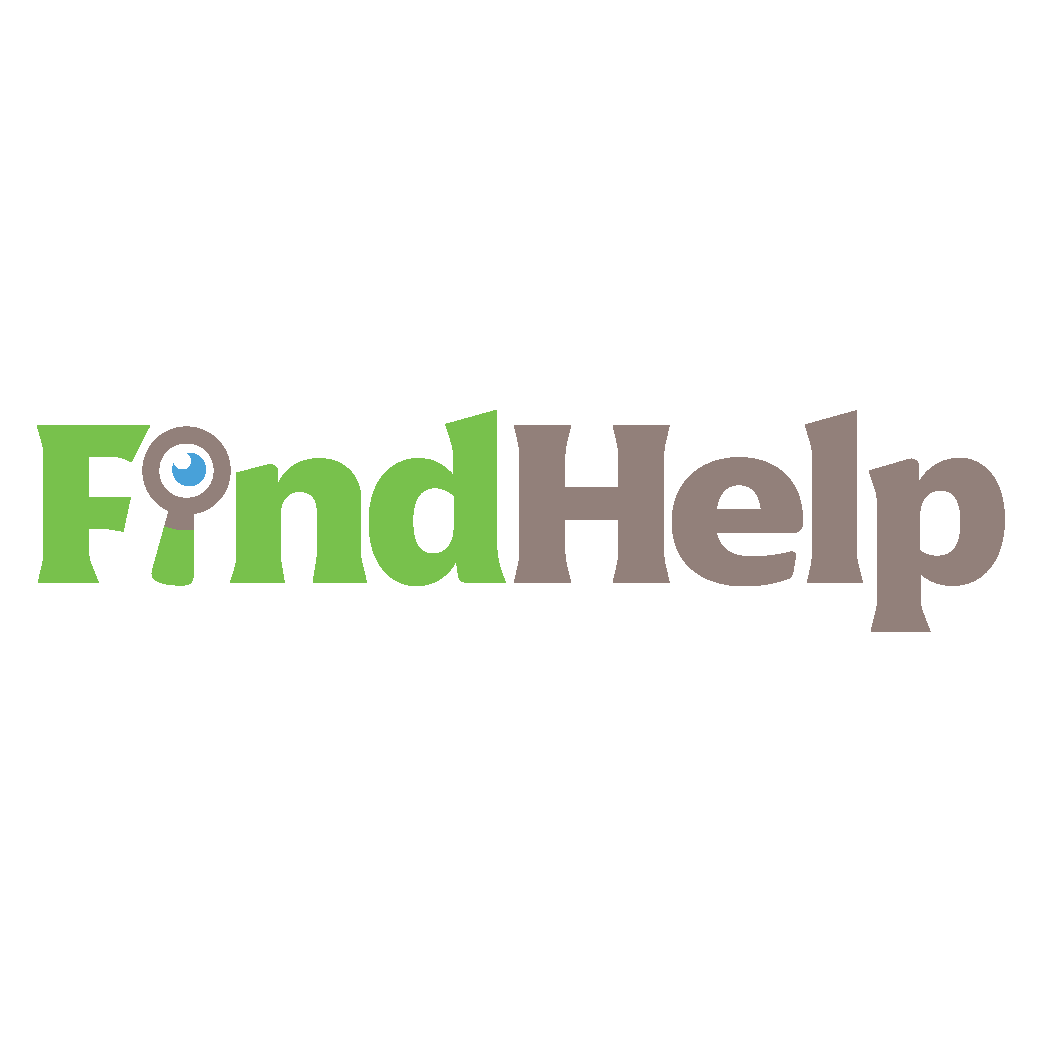
Ищете создателя контента, менеджера кампании или стратега для ваших социальных каналов или специального проекта?
Найдите подходящего эксперта даже для самого сложного проекта или кампании всего за несколько кликов с помощью нашей новой торговой площадки FindHelp. У вас будет больше времени, чтобы сосредоточиться на других областях вашего бизнеса, не жертвуя своим присутствием в социальных сетях. Просмотрите высококвалифицированных экспертов Facebook и Instagram сегодня.
НАЙТИ ПОМОЩЬ СЕГОДНЯ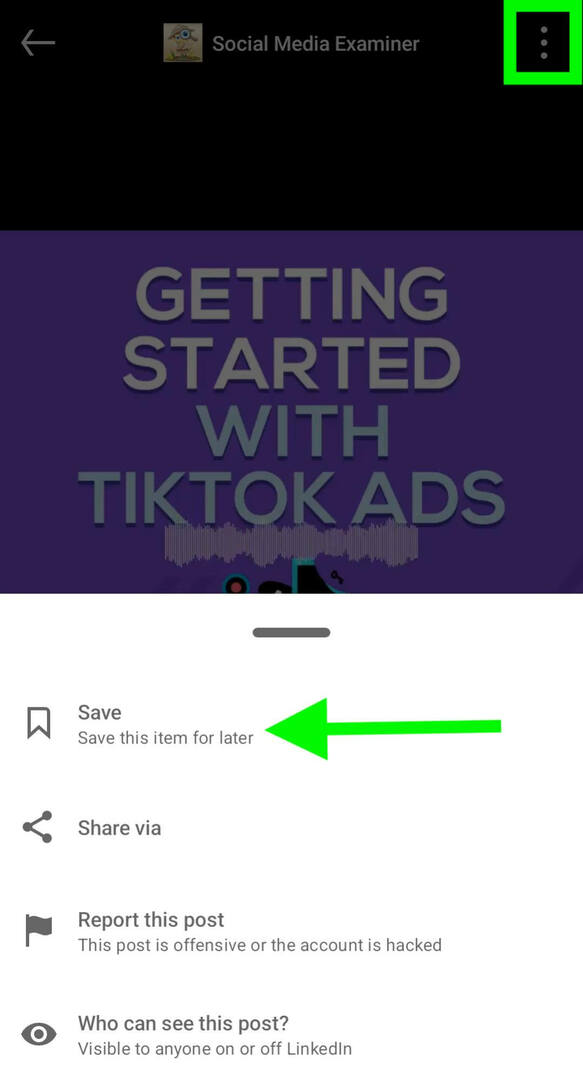
Как сохранить органические статьи LinkedIn
Три точки в правом верхнем углу также являются вашим пропуском к сохранению статей LinkedIn. Коснитесь, чтобы открыть меню, и выберите Сохранить статью. Эти шаги работают для ваших собственных статей и контента конкурирующих брендов.
Как сохранить рекламу LinkedIn
Когда вы обнаружите отличное объявление LinkedIn в своей ленте, вы можете добавить его к своим сохраненным элементам. Коснитесь или щелкните три точки в правом верхнем углу и выберите «Сохранить». Обратите внимание, что когда вы сохраняете рекламу в LinkedIn, она будет очень похожа на обычные публикации. LinkedIn не сохраняет кнопку CTA или метку «Promoted», поэтому они могут сливаться с остальными вашими сохраненными элементами.
Как сохранить комментарии LinkedIn
Подобно Facebook и Instagram, LinkedIn сохраняет исходную публикацию каждый раз, когда вы добавляете элемент в сохраненный файл. То есть, чтобы сохранить комментарии, нужно сохранить пост.
Чтобы получить доступ к сохраненным элементам, откройте свой профиль и перейдите к личным ресурсам. Затем выберите «Мои элементы», чтобы найти публикацию и просмотреть комментарии.
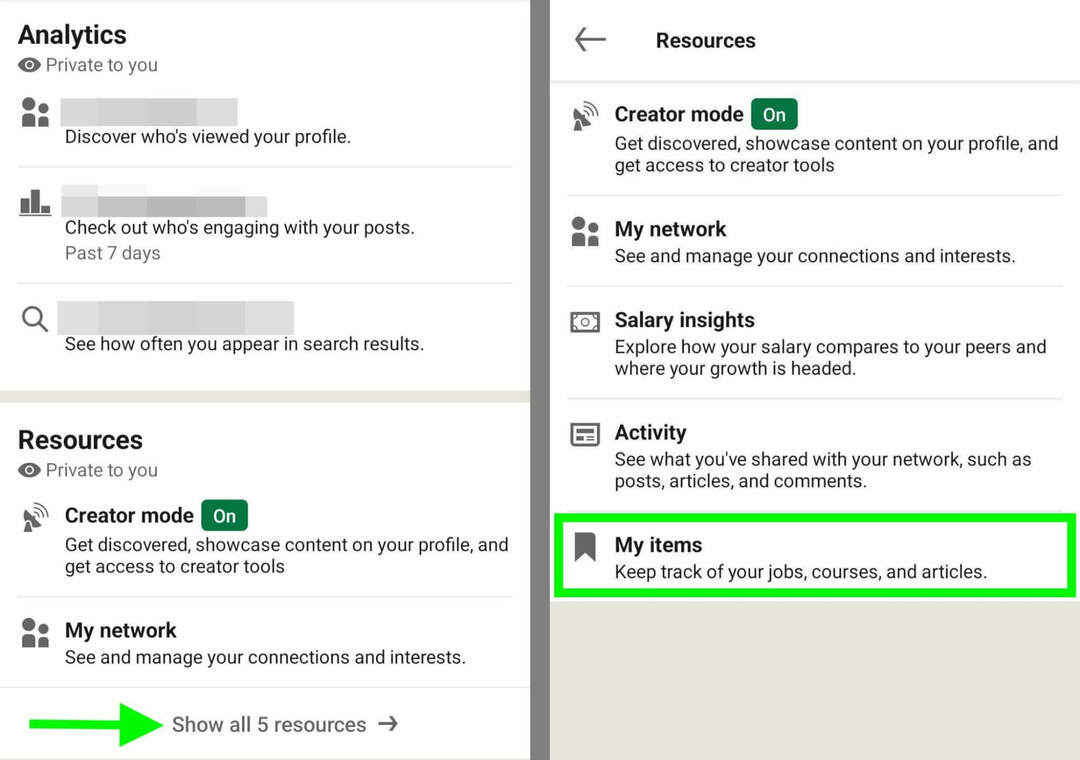
# 4: Как сохранить контент TikTok
TikTok позволяет загружать или добавлять в закладки большинство обычных и платных сообщений, поэтому у вас есть два варианта сохранения контента. Обратите внимание, что эти параметры работают только с мобильным приложением, а не с настольным компьютером.
Как сохранить органические посты TikTok
Сохранение органических сообщений TikTok не может быть проще, если вы используете мобильное приложение. Найдите видео, которое хотите сохранить, и коснитесь стрелки в правом нижнем углу. Если вы сохраняете собственное видео, вместо этого коснитесь трех точек в правом нижнем углу. В любом случае, вы можете нажать «Сохранить видео», чтобы загрузить его мгновенно.
TikTok также позволяет сохранять видео в папку. Вместо выбора «Сохранить видео» нажмите «Добавить в избранное». Затем нажмите «Управление», чтобы создать отдельную папку для вашего файла смахивания.
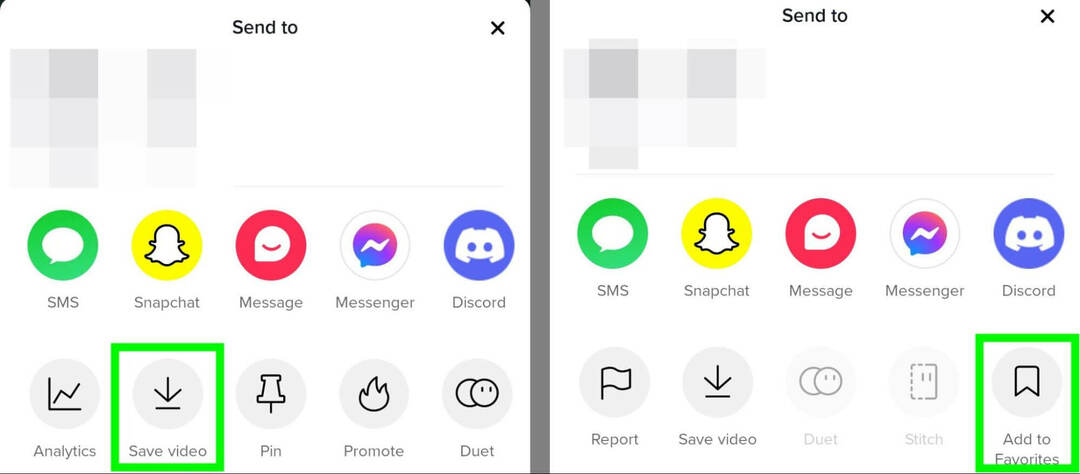
Как сохранить рекламу TikTok
Сохранение рекламы TikTok аналогично сохранению органических видео. Нажмите стрелку в правом нижнем углу объявления и выберите, хотите ли вы загрузить видео или сохранить его в избранное.
Сохраненные вами объявления TikTok не будут отображать метку Sponsored или кнопку CTA. Поэтому, если вы хотите, чтобы они были отделены от обычных видео, которые вы сохраняете, создайте файл смахивания только для рекламы.
Как сохранить комментарии TikTok
Если вы сохраните видео TikTok на свое устройство, вы не сможете увидеть комментарии. К счастью, вы можете просматривать комментарии при добавлении видео в избранное.
Чтобы увидеть комментарии, перейдите в свой профиль TikTok и коснитесь значка закладки. Затем выберите видео, чтобы просмотреть его в исходном состоянии, включая комментарии и лайки.
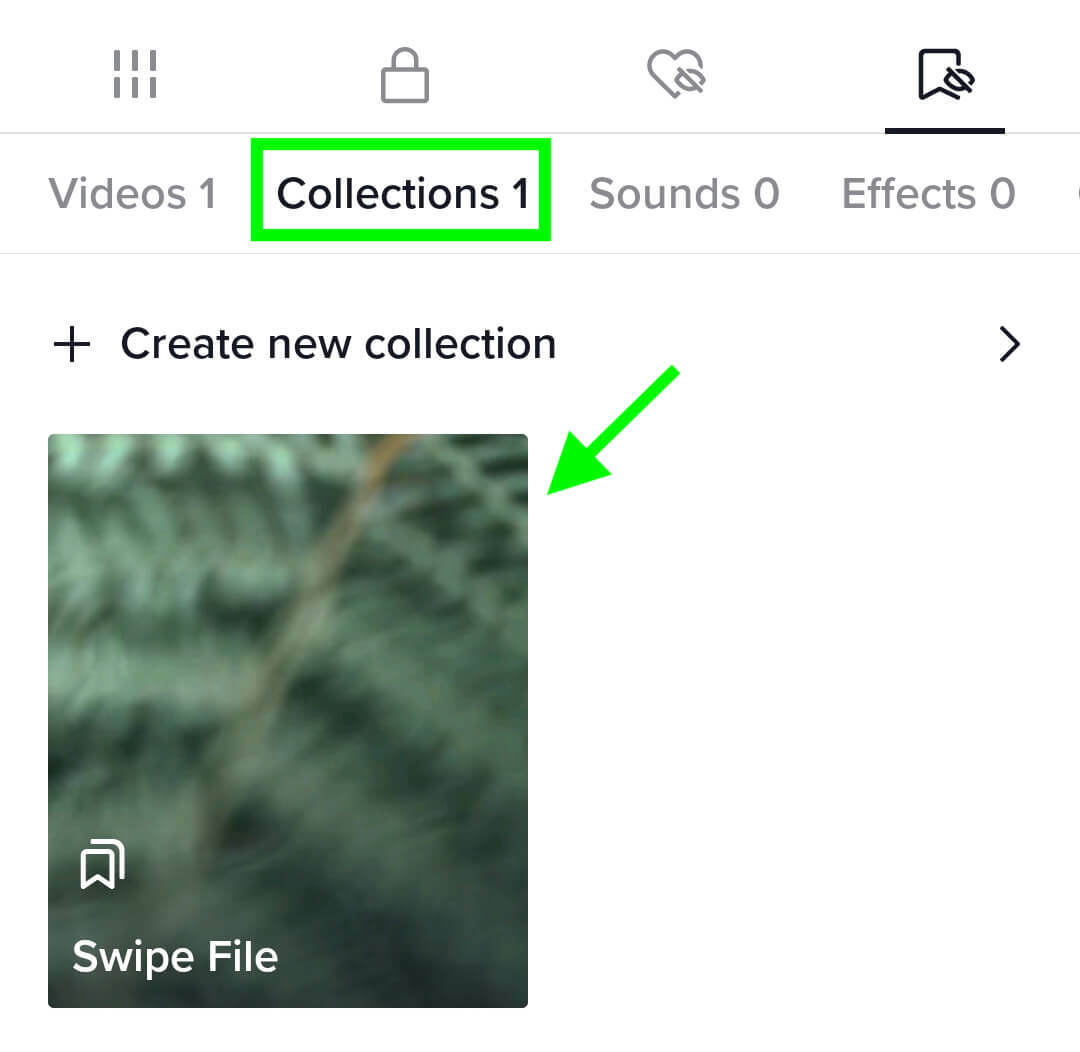
# 5: Как сохранить контент YouTube
Сохранить органические видео на YouTube относительно просто, но добавление рекламы в закладки требует обходного пути.
Как сохранить органические видео на YouTube
Чтобы сохранить органические видеоролики YouTube, опубликованные любой учетной записью, найдите кнопку «Сохранить» под видео. Затем коснитесь или щелкните, чтобы добавить видео в список воспроизведения. Вы можете создать новый плейлист только для своего файла, чтобы легко находить памятные видео.
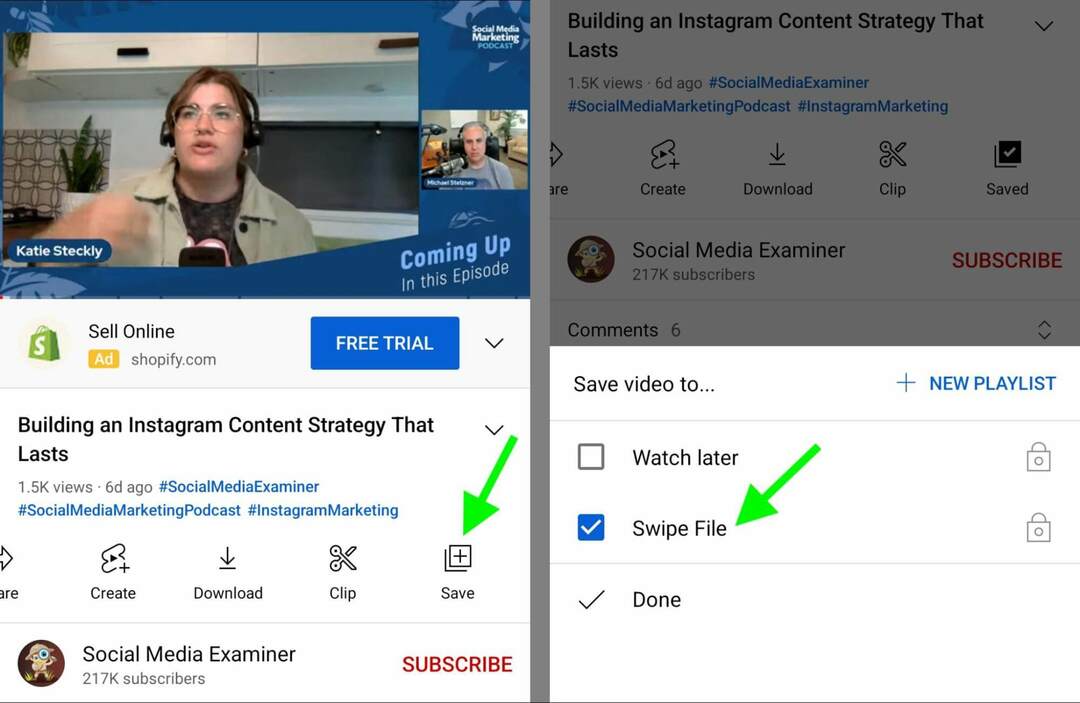
Кроме того, вы можете сохранять видео прямо из своей ленты. Коснитесь трех точек в правом нижнем углу сообщения и выберите «Сохранить в плейлист», чтобы добавить его в свой файл смахивания.
Как сохранить органические шорты YouTube
Хотя вы не можете добавить шорты YouTube в сохраненный плейлист, у вас есть несколько вариантов сохранения контента. Вы можете использовать приложение для записи экрана, такое как Loom, чтобы сохранить видео за пределами YouTube.
Кроме того, вы можете создать внешний список ссылок на короткие ролики YouTube. Найдите короткометражку, которую хотите сохранить, и коснитесь значка Делиться значок в правом нижнем углу. Выбирать Копировать ссылку и добавьте его в список сохраненных шорт в Google Таблицах или в общей базе данных.
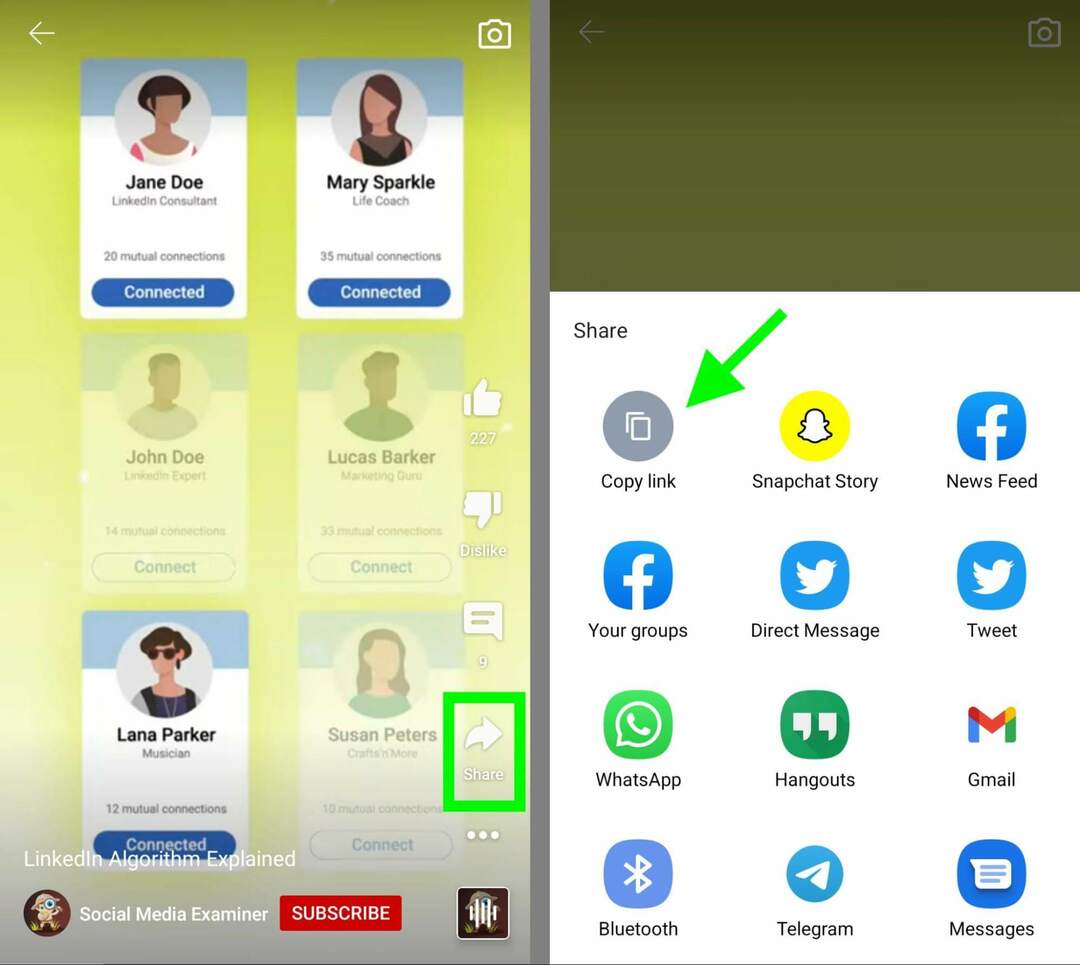
Как сохранить рекламу на YouTube
Рабочий процесс сохранения рекламы на YouTube зависит от места размещения. Например, если вы видите видеорекламу в своей ленте, вы можете нажать на три точки под рекламой и выбрать «Сохранить в плейлист».
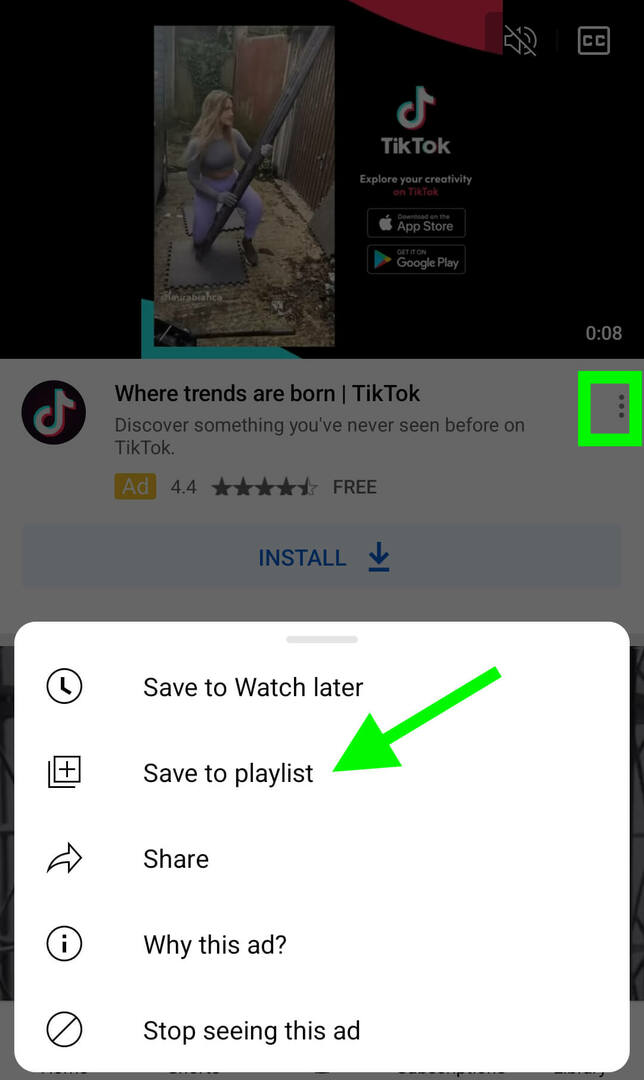
Другие типы рекламы сложнее сохранить. Некоторые объявления позволяют делиться, а другие нет. Если вы заметили графическое объявление, которое хотите сохранить, лучше всего сделать его снимок экрана и добавить в базу данных. Если вы найдете рекламу в начале ролика, которую хотите сохранить, используйте стороннее приложение для ее записи на экране.
У вас также есть возможность извлекать ссылки из объявлений YouTube, которыми нельзя поделиться, и добавлять ссылки в базу данных файлов смахивания. Обратите внимание, что для этого метода вы должны использовать настольный браузер.
Щелкните правой кнопкой мыши рекламу YouTube, которую хотите сохранить, и выберите «Статистика для ботаников». Затем запишите идентификатор видео в верхнем левом углу и добавьте его в стандартный формат URL-адреса YouTube, например: https://youtube.com/watch? v=[ID].
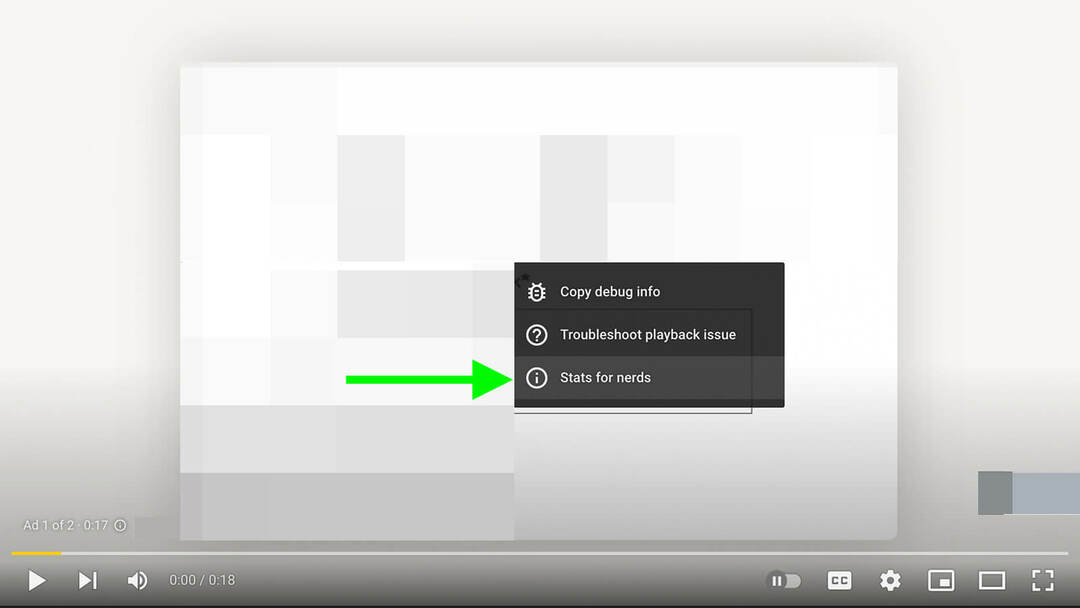
В некоторых случаях вы можете найти спонсируемые видео на каналах YouTube рекламодателей. Но во многих объявлениях используются видео, не включенные в список, поэтому извлечение идентификатора видео дает вам надежный способ их найти.
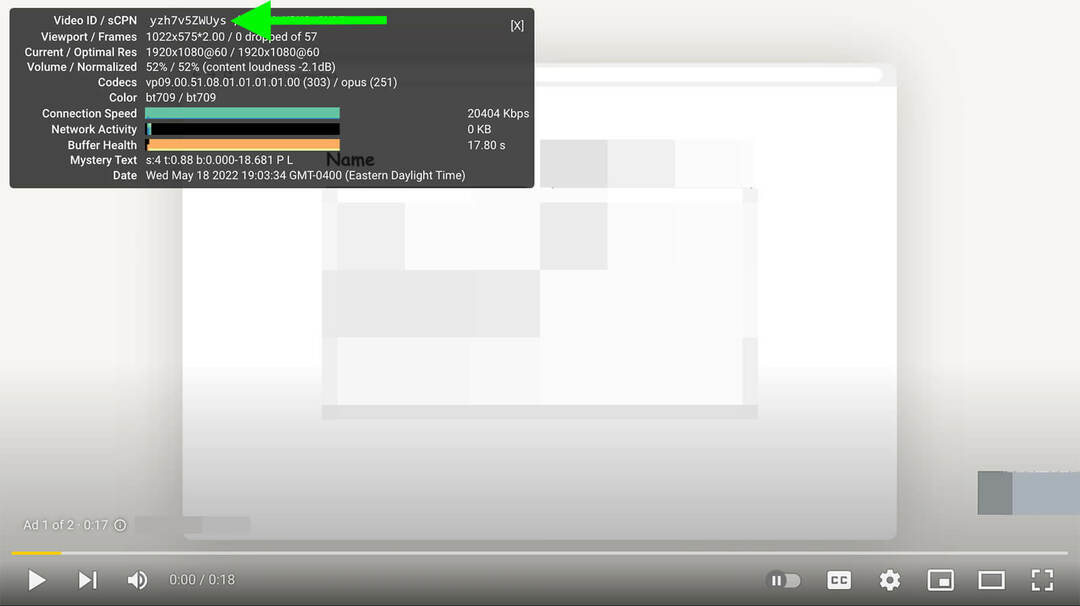
Как сохранить комментарии на YouTube
Когда вы сохраняете видео на YouTube или делитесь ссылками на короткометражки, вы сохраняете исходный контент, комментарии и все остальное. Чтобы просмотреть комментарии к сохраненным видео, коснитесь значка «Библиотека» в правом нижнем углу и найдите свой плейлист со свайп-файлами.
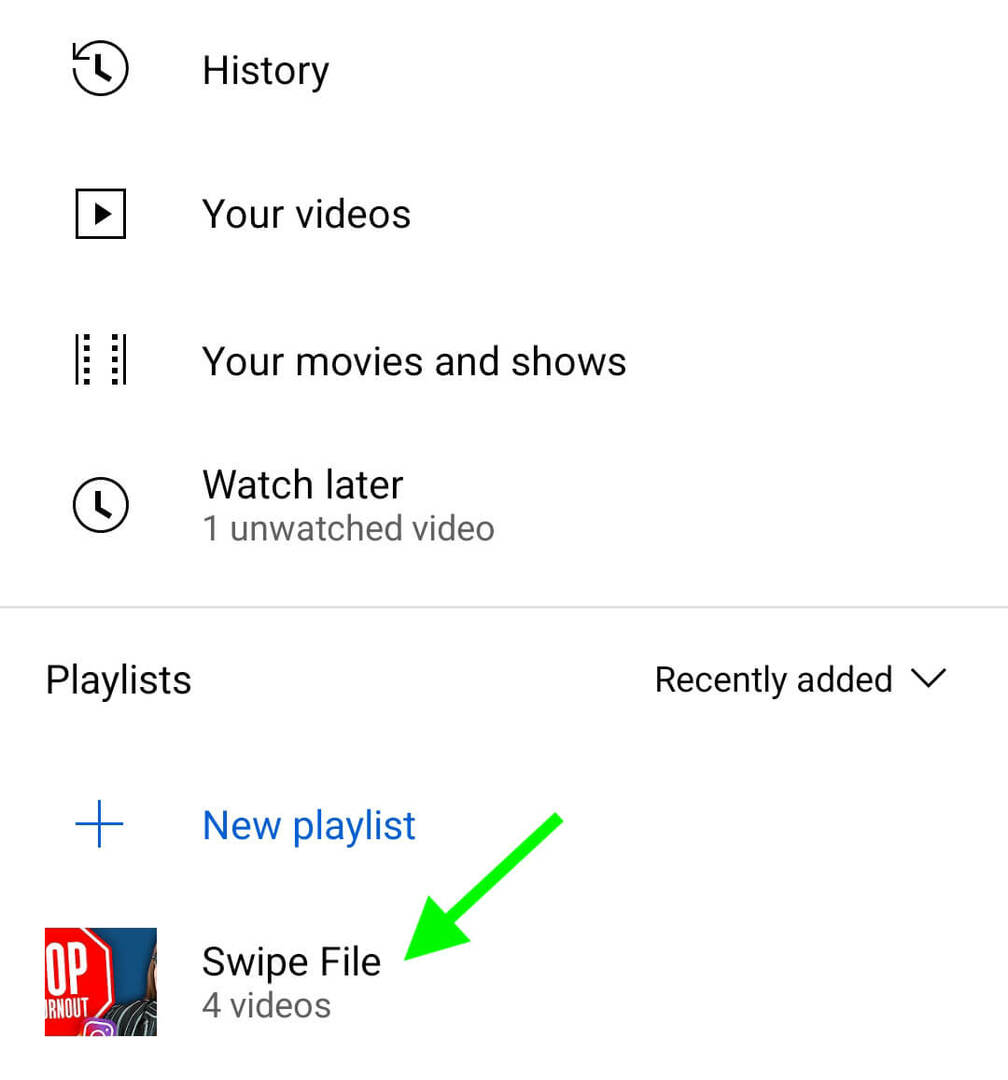
# 6: Как сохранить контент Twitter
Сохранение контента Twitter относительно просто благодаря папке «Закладки».
Как сохранить органические твиты
Чтобы сохранить органические твиты, добавьте их в папку «Закладки». Коснитесь или нажмите кнопку «Поделиться» под любым твитом вашей компании или конкурента.
Затем выберите Закладка из списка вариантов. Как и большинство платформ, Твиттер сохраняет исходную публикацию, чтобы вы могли видеть все ответы и участие, когда просматриваете свой контент, добавленный в закладки.
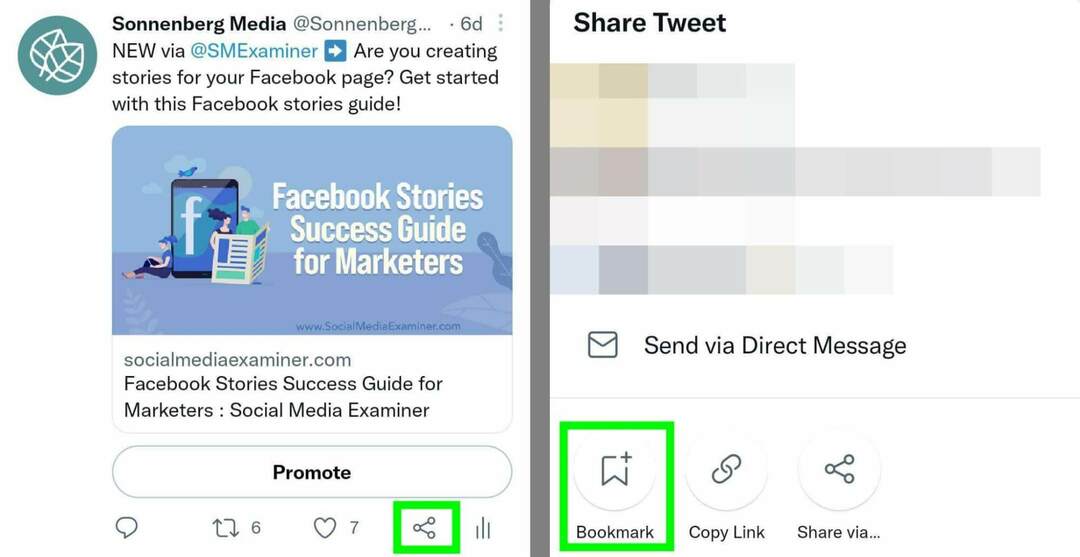
Как сохранить рекламу в Твиттере
Когда вы видите рекламу в Твиттере, которую хотите сохранить, выполните описанные выше действия, чтобы добавить ее в закладки. Обратите внимание, что Twitter сохраняет кнопки CTA для сохраненных объявлений, но не сохраняет продвигается label, что может затруднить отделение обычных сообщений в ваших закладках.
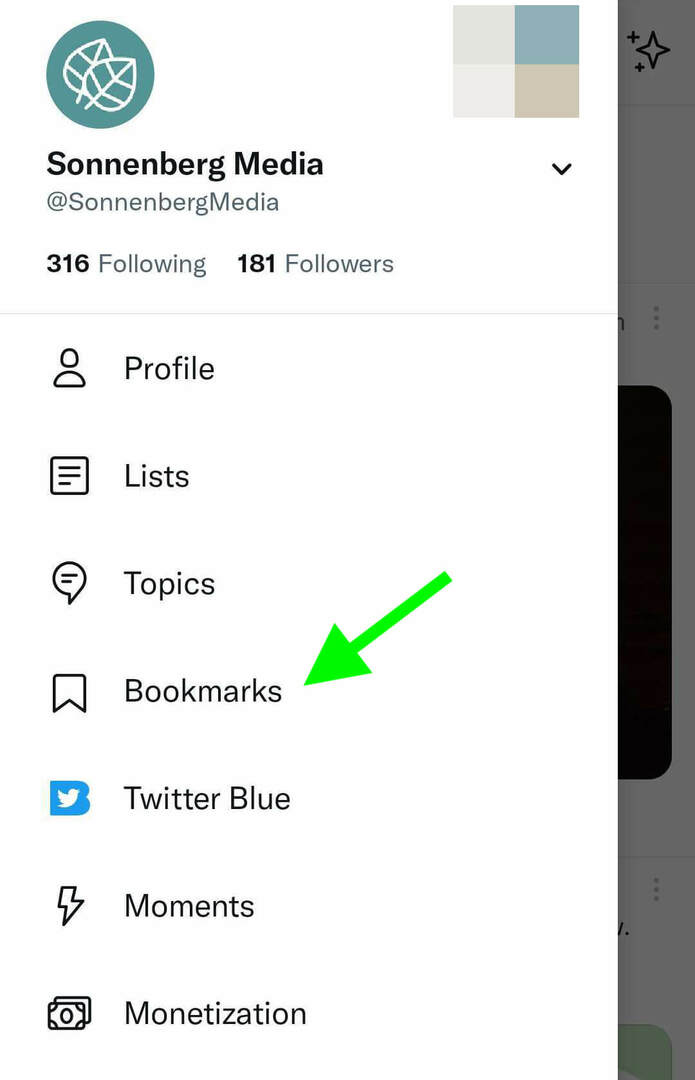
Чтобы они были полностью разделены, рассмотрите возможность инвестирования в Twitter Blue. С помощью этого варианта подписки вы можете настроить папки для организации закладок.
Вывод
Независимо от того, какие каналы социальных сетей использует ваш бренд чаще всего, вы можете использовать эти рабочие процессы для сохранения контента. Затем вы можете использовать свой свайп-файл для вдохновения или поиска конкурентов.
Получите больше советов по разработке контента для социального маркетинга:
- Узнайте, что такое контент-маркетинг и как создать стратегию контент-маркетинга, которая работает.
- Откройте для себя воспроизводимую систему, которую вы можете использовать для разработки конвейера идей контента, который никогда не заканчивается вместе с система из четырех частей для создания заголовков, которые будут направлять создание контента для нескольких платформ социальных сетей..
- Узнайте, где найти пользовательский контент (UGC) и как эффективно им делиться.
Интересуетесь NFT, DAO и Web3?
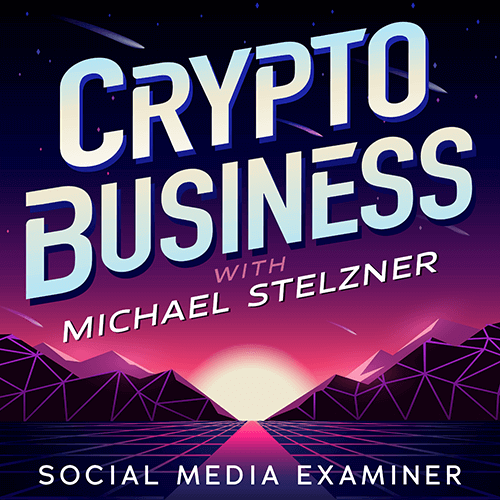
Следите за подкастом Crypto Business, чтобы узнать, как NFT, социальные токены, DAO (и многое другое) повлияют на ваш бизнес в ближайшем будущем.
Каждую пятницу ведущий Майкл Стелзнер берет интервью у ведущих экспертов отрасли о том, что сейчас работает в Web3. и чего ожидать в будущем, чтобы вы могли подготовить свой бизнес к смене, даже если вы полностью новичок.
СЛЕДИТЕ ЗА ШОУ